7 款免費去浮水印App+線上去水印網站推薦,一鍵消除文字及標誌!
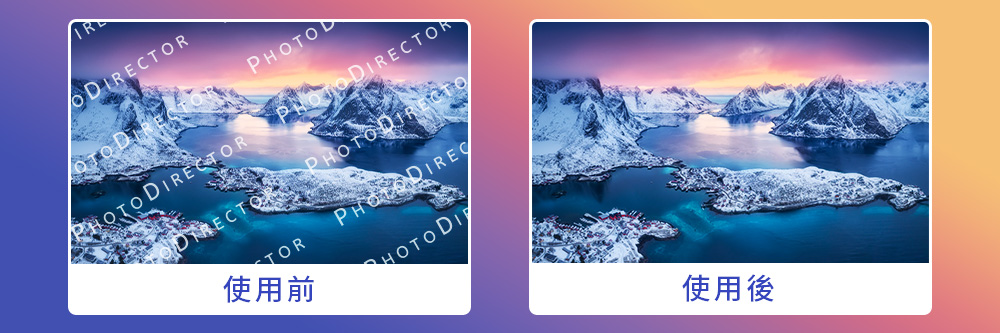
想要去除照片或圖片上的浮水印嗎?或是常常需要消除檔案上的圖案或印章嗎?
本文實測並整理出 7 款去浮水印 App 推薦和 3 步驟去除浮水印教學,讓你能輕鬆找到最適合的工具,一鍵消除圖面標誌、獲得乾淨的圖片!
在所有工具中,我們首推免費的「相片大師 」,它內建強大的 AI 物件移除功能,簡單塗抹就能馬上幫照片去水印,而且手機桌機都能用,非常推薦可以免費下載試試!
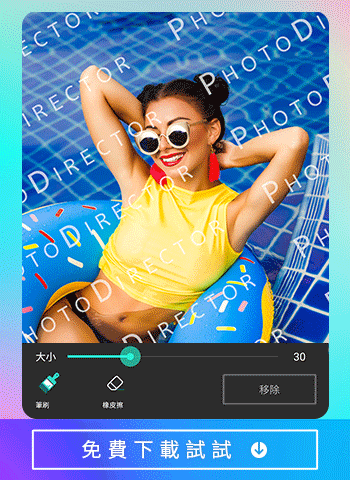
*如果是想幫影片去浮水印,推薦可以參考我們的影片去浮水印教學,教你 4 方法輕鬆搞定>>
如何快速去除浮水印?

如果你想用手機快速把照片上的浮水印消掉,其實用「相片大師」就能輕鬆做到,效果也很直觀,像下面這張圖一樣:


操作方式一點都不複雜,只要照著以下 3 個步驟就好:
- 匯入照片
- 選擇「AI 移除」工具,圈選想去掉的浮水印。(系統也能幫助自動選取文字)
- 點擊「移除」,浮水印幾秒鐘內就會消失🪄
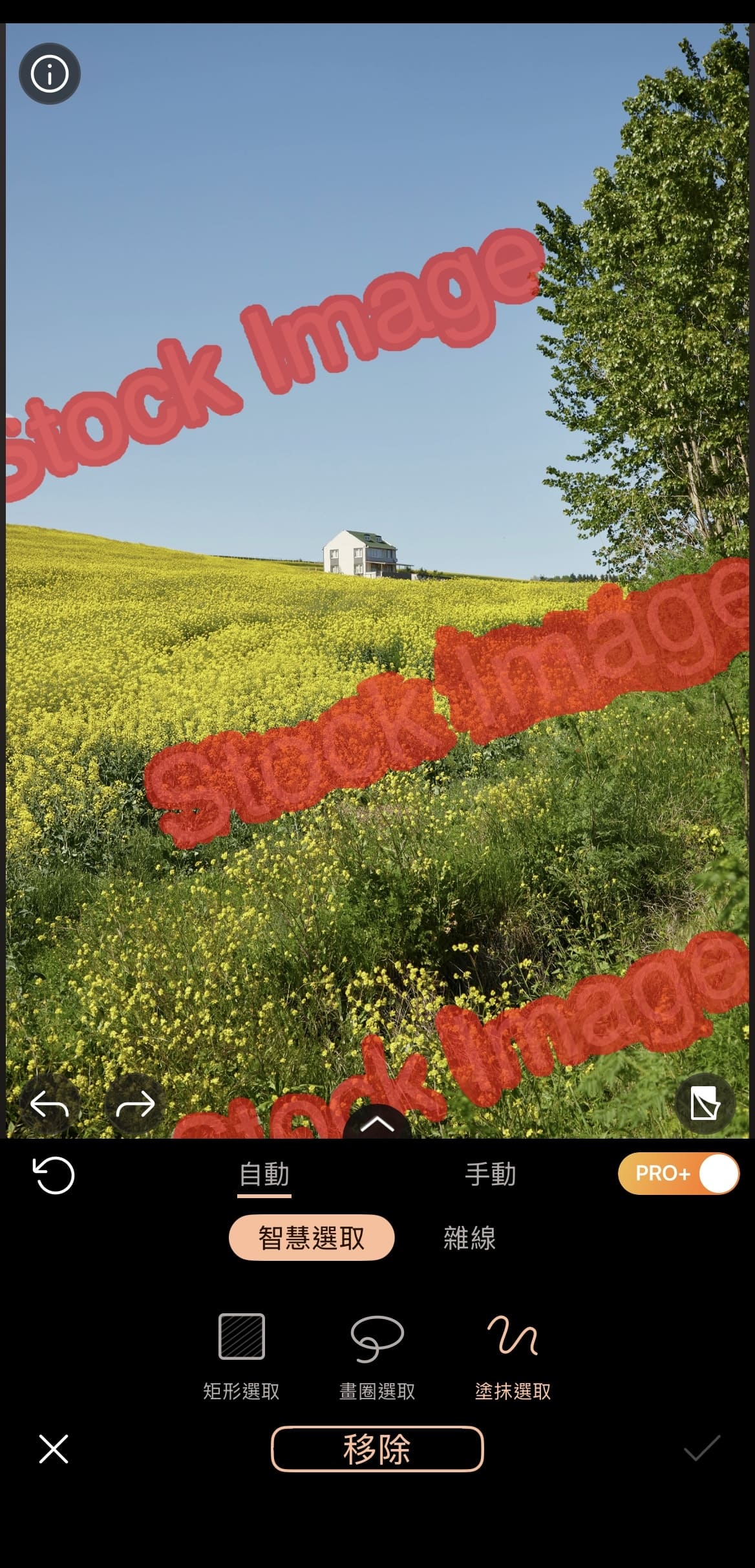
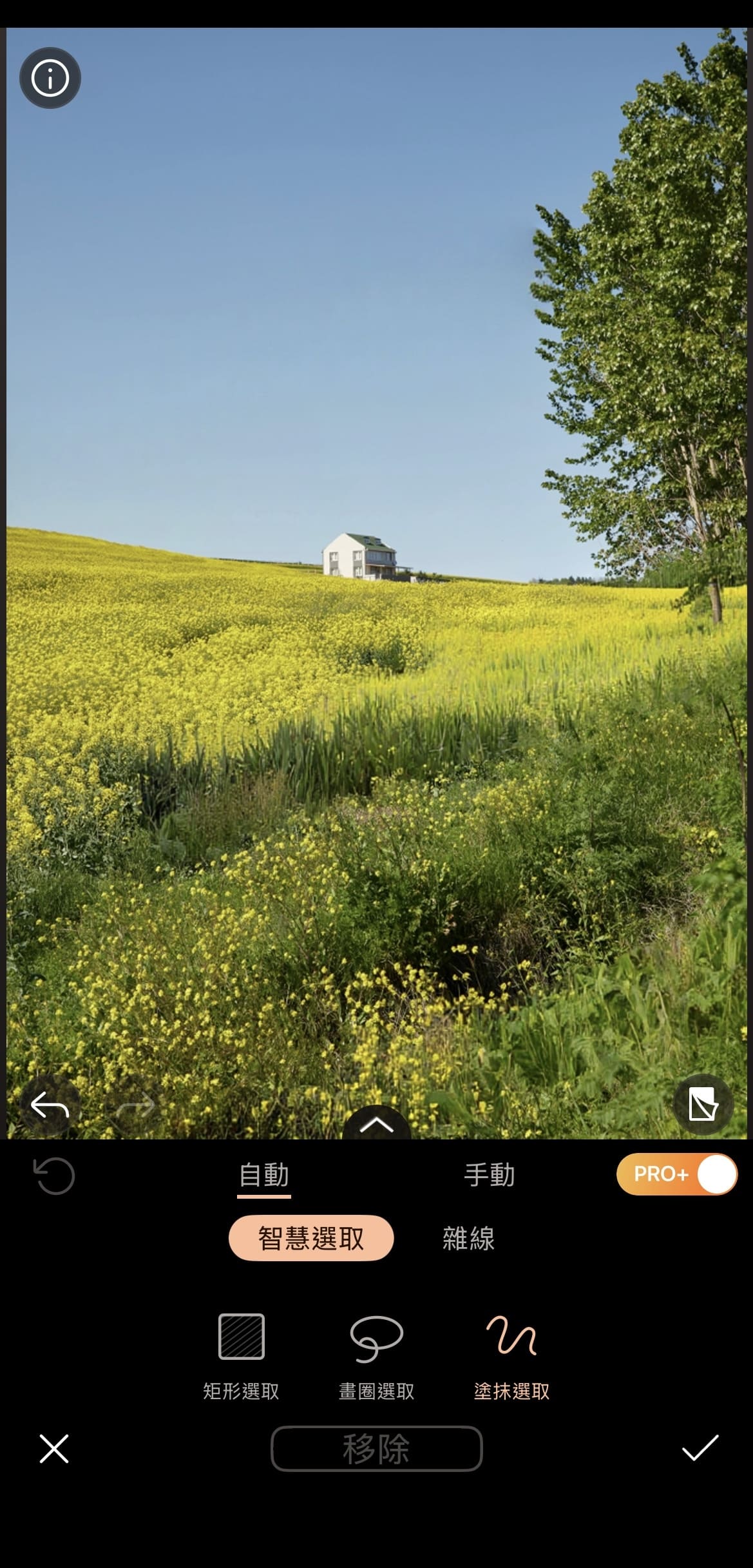
如果你想了解更多關於相片大師的功能與特色,可以繼續閱讀下方的「相片大師介紹」段落喔!
精選 7 款去浮水印 App 推薦
以下將介紹經過實測分析後推薦的 7 款實用的去水印 App,用手機就能輕鬆消除照片上的文字或 Logo!使用電腦的用戶可跳至 電腦免費去除水印軟體 段落或 線上去浮水印網站推薦 的段落~
去水印 APP #1:相片大師

超過9500萬次下載
相片大師是一款免費且實用的去浮水印 App,搭載了豐富且完整的照片編輯功能,更利用強大 AI 技術簡化複雜的修圖流程,一鍵交給 AI 就能搞定!
不論想要去除照片上的文字、圖片、標誌、貼紙、雜物或是浮水印,都可以輕鬆使用「AI 移除」功能,用手指塗抹並圈選後,點選「移除」即可完成,非常簡單,人人都能學會!

另一特色是選取範圍超簡單,可以自由調整筆刷的粗細,用手指也能快速且細膩地圈選移除範圍。
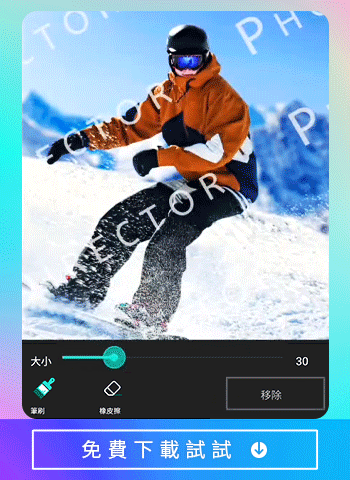
有了相片大師,就能輕鬆去除浮水印完全不留痕跡,讓你獲得乾淨整齊的照片或圖片,省下大量修圖的時間與心力。
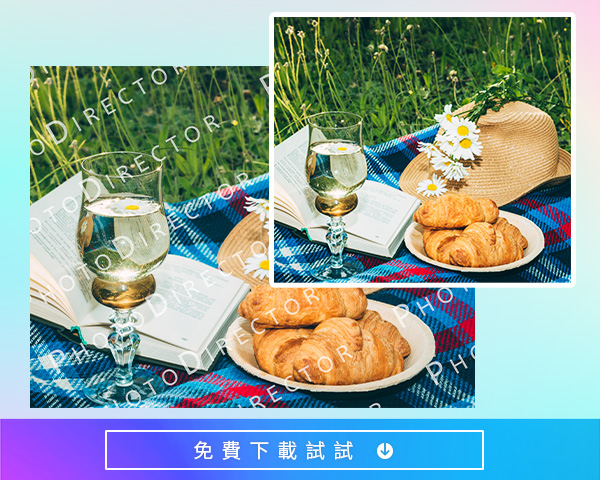
優點
- 簡單一鍵將浮水印及路人消除乾淨
- 豐富的AI照片編輯工具,如AI照片變卡通及去背
- 完整的照片基礎編輯,例如尺寸裁切
- 拼貼、合併及畫質修復等實用工具
缺點
- 不支援批量消除功能
去水印 APP #2:Vivid Glam
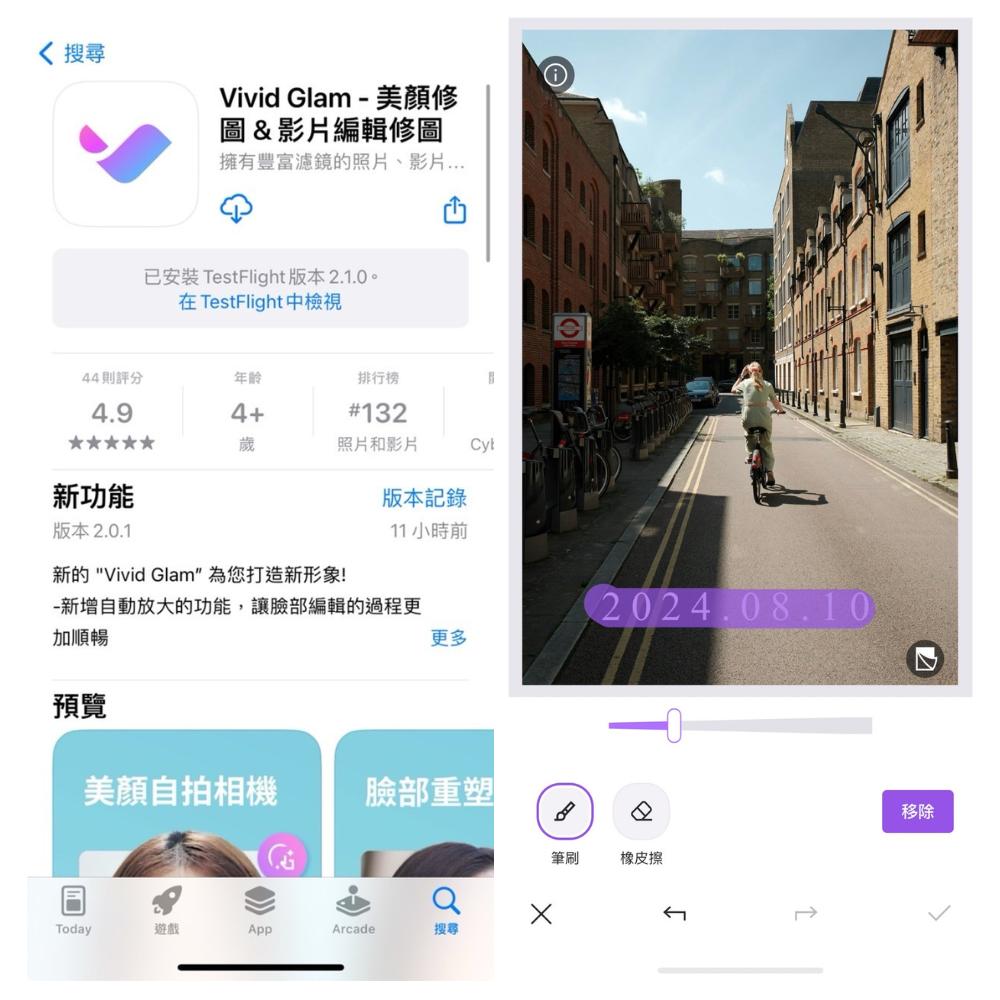
適用系統:iOS
(僅支援 iPhone X 以上機型,其他 iPhone 機型或 Android 用戶可參考另一款推薦 App 相片大師>>)
Vivid Glam 是一款內建多種 AI 功能的去浮水印 App, 透過「AI 移除」功能可以快速把浮水印去除,而且 App 也主打美顏、瘦身修圖,日常照片 / 影片編輯都能用一個 App 搞定!
AI 去除功能非常輕鬆好上手,只要運用筆刷塗抹想移除的物件,不管是人像、文字還是物體,都能一鍵快速去除!而且 AI 運算也會自動幫移除物件的背景填補,讓整張照片看起來沒有太多違和感。
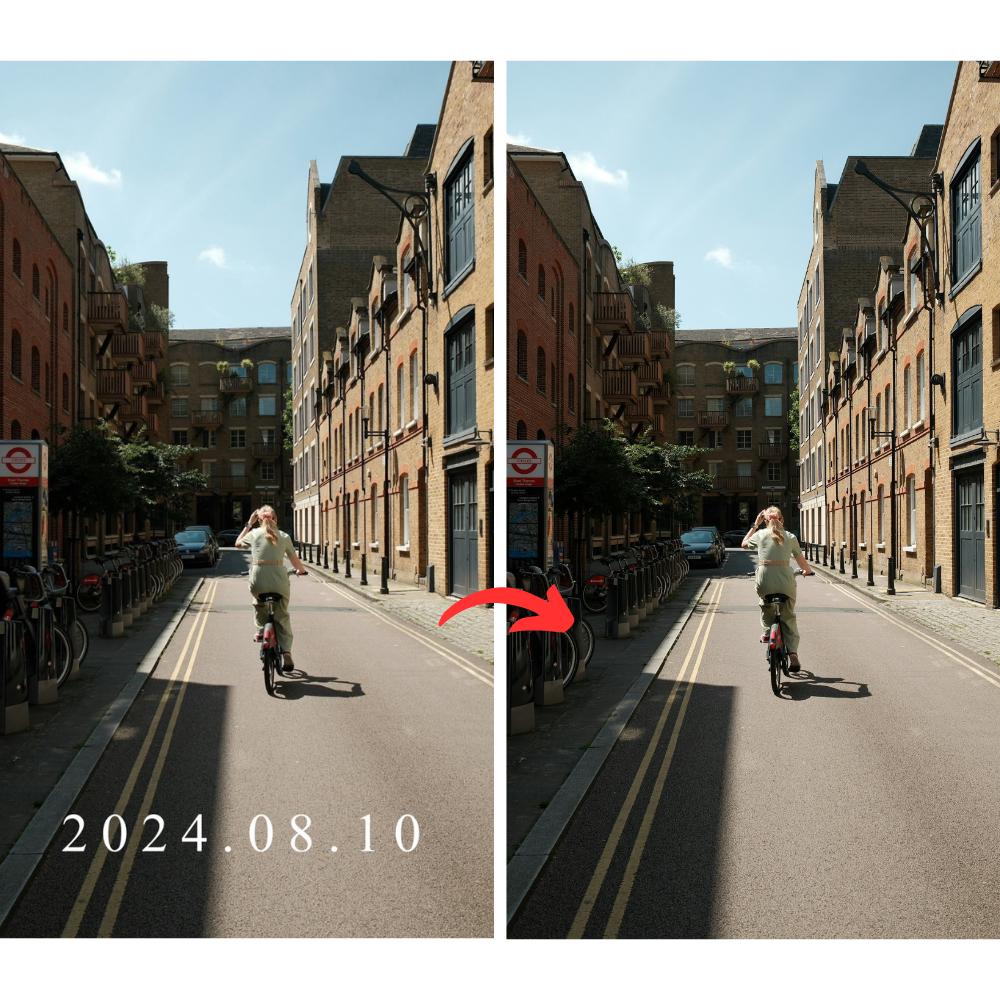
優點
- 介面快速好上手
- AI 運算自動填補移除背景
- 內建其他 AI 應用功能
缺點
- 目前只支援 iOS 用戶
除了去除浮水印, Vivid Glam 還有多種 AI 功能,像是 AI 背景置換、AI 照片生成,以及瘦身、美顏的修圖功能也很強大,好玩又實用的 App 就在 Vivid Glam ,快來免費下載吧!
去水印 APP #3:玩美相機
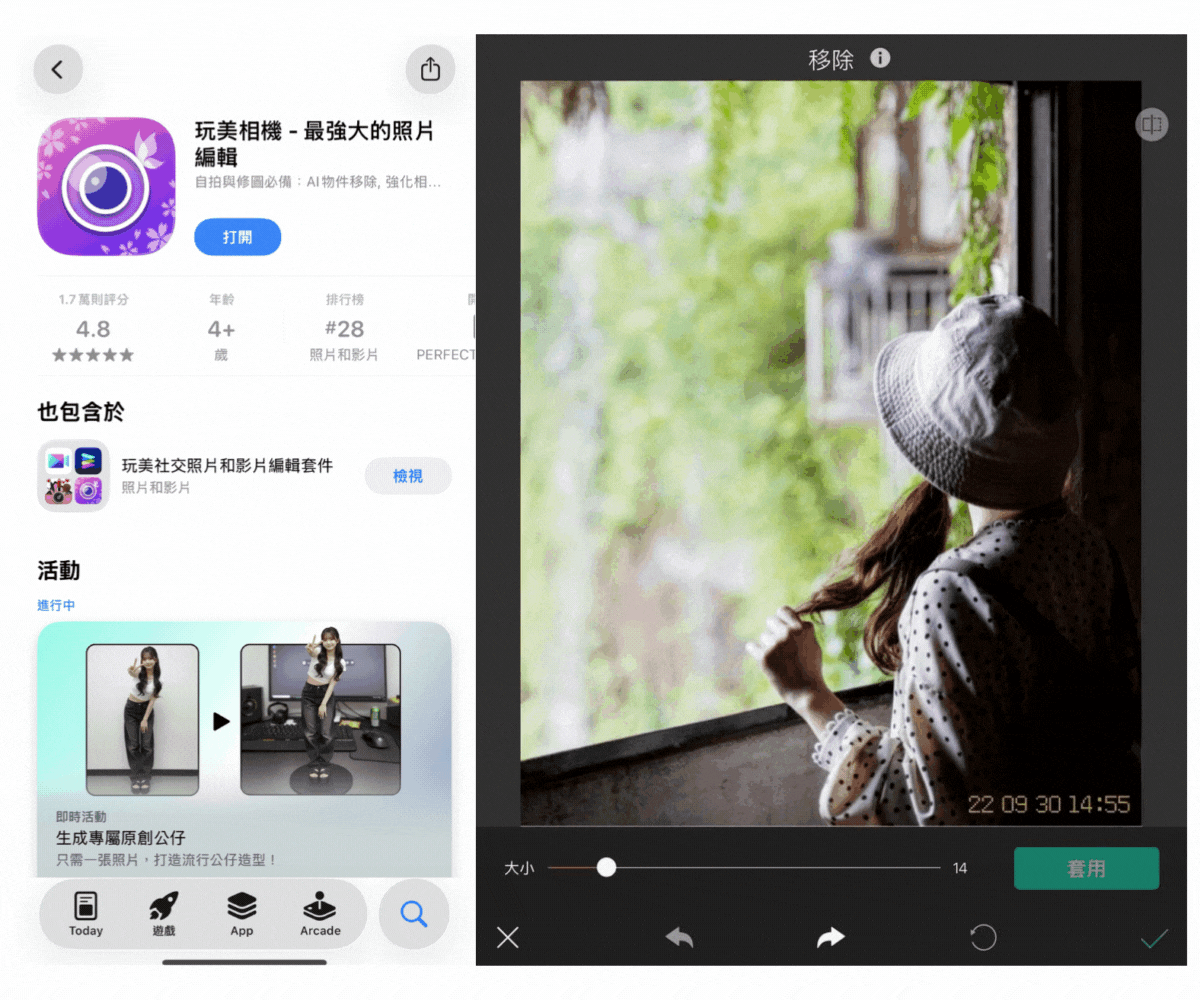
適用系統:iOS、Android
玩美相機是一款專業的相片及人像修圖手機 App,其中在 AI 移除的技術上表現十分出色。App 中的「AI 物件移除」除了可用來移除照片中的物體、人物之外,更能夠用來快速的將照片上的浮水印消除掉。
此外,玩美相機除了可以用來移除浮水印之外,甚至還可用來「製作浮水印」,也可以自由添加想要的文字、貼圖等,除了日常使用外,也很適合網路賣家來編輯自家商品的照片。
優點
- AI 技術強大,可精準、快速的去除浮水印
- 除了浮水印移除功能外,還有其他豐富工具可運用
缺點
- 目前不支援批量去浮水印
去水印 APP #4:WatermarkRemover.io
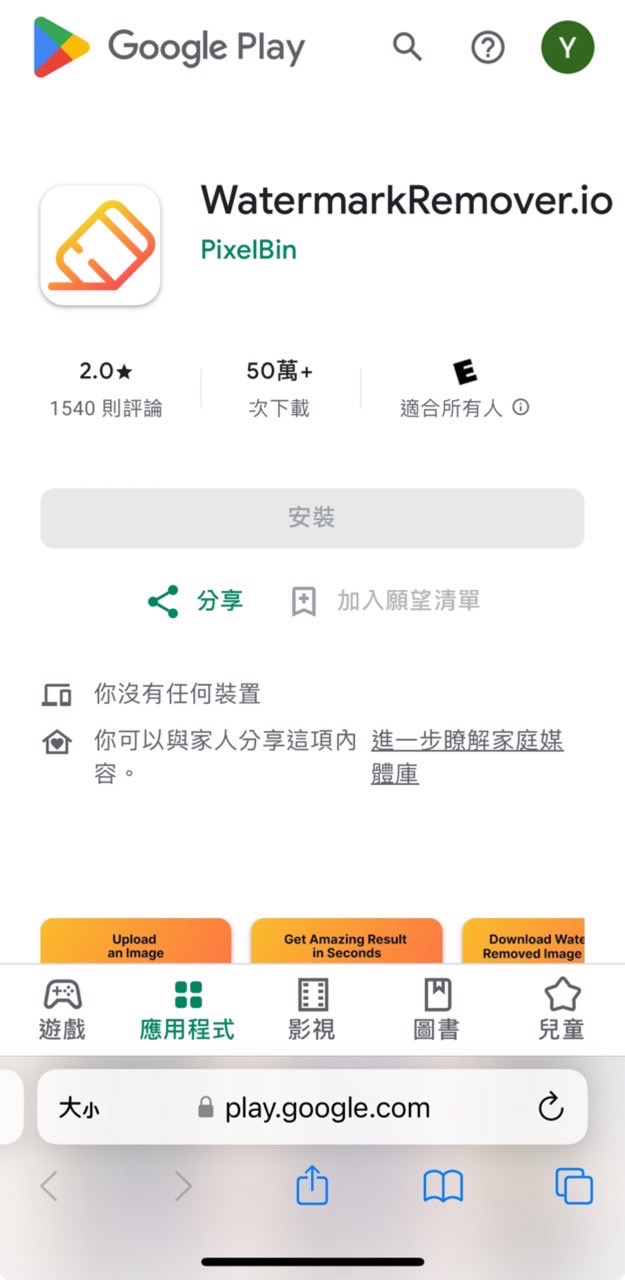

適用系統: Android
WatermarkRemover.io 是一款專為 Android 設計的去浮水印 APP,能夠快速地消除照片上的文字、商標或日期等,更提供自動偵測功能,讓你省下手動選取的時間。
較可惜的是,這款 App 目前只支援簡體中文,且不具備其他照片編輯功能。
優點
- 可自動偵測去除浮水印
缺點
- 缺少照片編輯功能
去水印 APP #5:照片修復 App
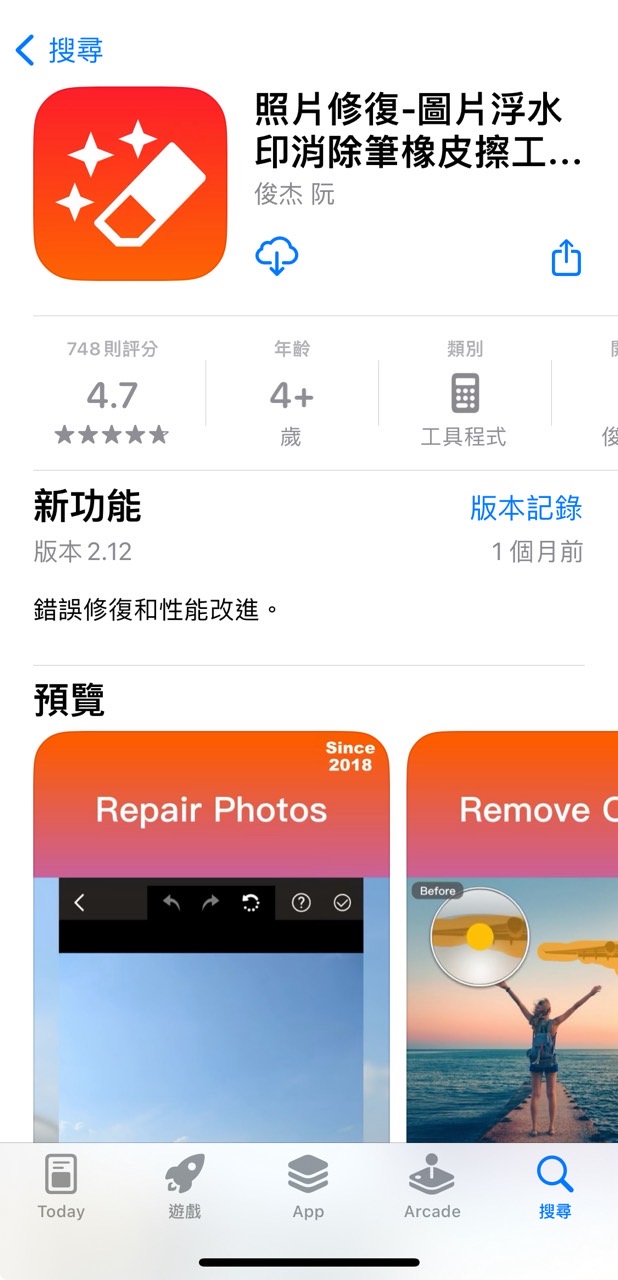

適用系統:iOS
照片修復 App 是專門為 iOS 使用者設計的 App,使用「物件抹除」功能你可以免費消除任何在照片上不想要的物體,包含浮水印、不想看到的人及其他雜物。
照片修復 App 也提供「視訊擦除」功能,可以去除影片浮水印。較可惜的是有內建廣告會突然跳出。
優點
- 同時支援照片及影片去水印
- 支援照片馬賽克功能
- 基礎影片剪輯功能
缺點
- 突然跳出的內建廣告
去水印 APP #6:輕鬆摳圖 App
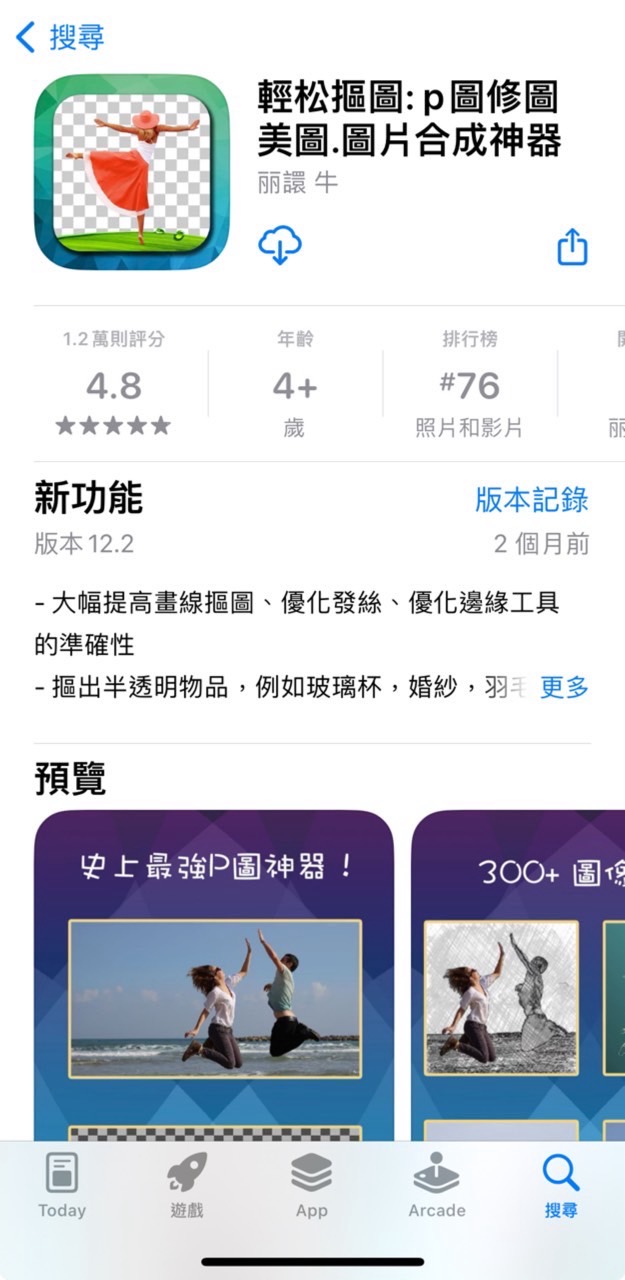
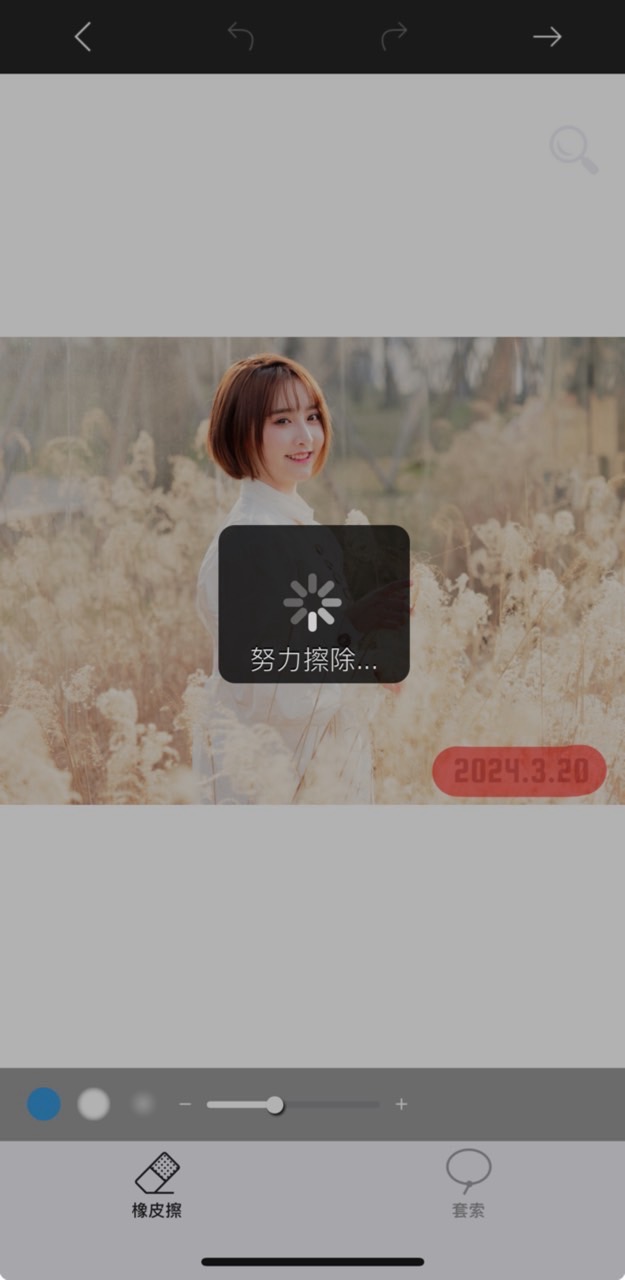
適用系統:iOS
輕鬆摳圖 App 共提供 14 種摳圖功能,包含批量摳圖、魔法天空、純色摳圖及透明 PNG 等功能,每種功能都可直接看到前後範例效果。
如果想要消除照片上的文字或圖片,選擇「去除多餘物體和人」就能用手指塗抹快速移除,方便快速。
不過,實測起來這款去浮水印 App 的基本照片編輯功能不如相片大師完整,想要其他修圖功能還是得另外下載 App。
優點
- 簡單易懂免費去除水印
- 豐富的14種摳圖情境應用
- 簡單明瞭的效果範例
缺點
- 消除後部份背景模糊
去水印 APP #7:Photo Retouch
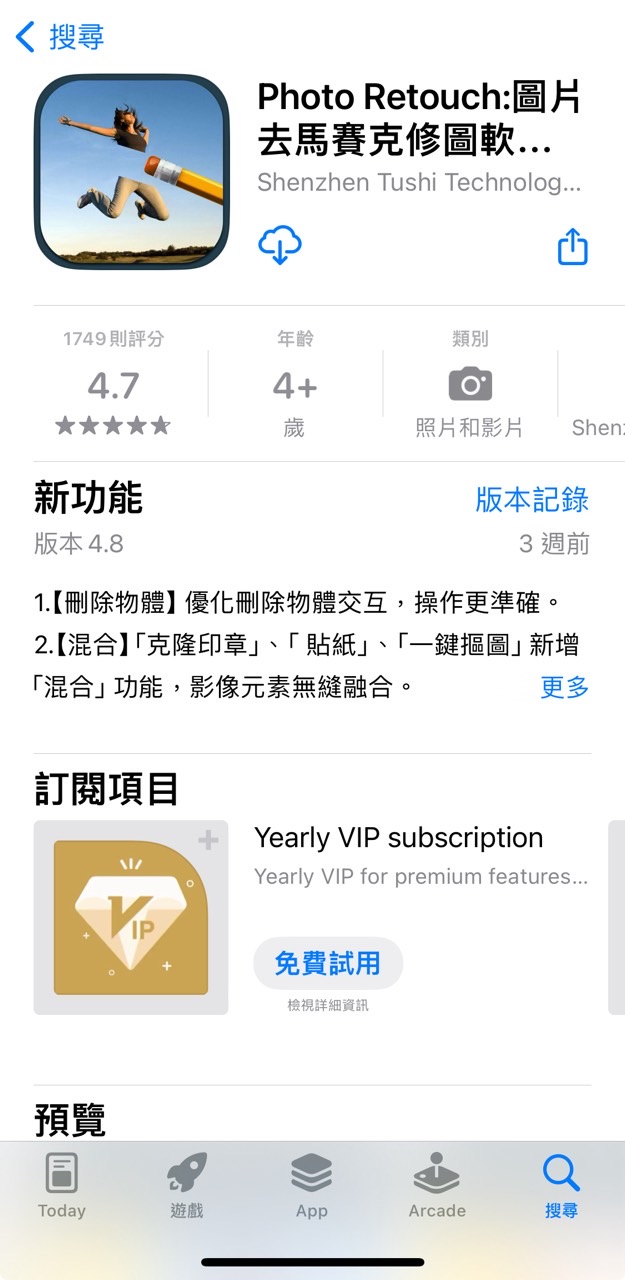
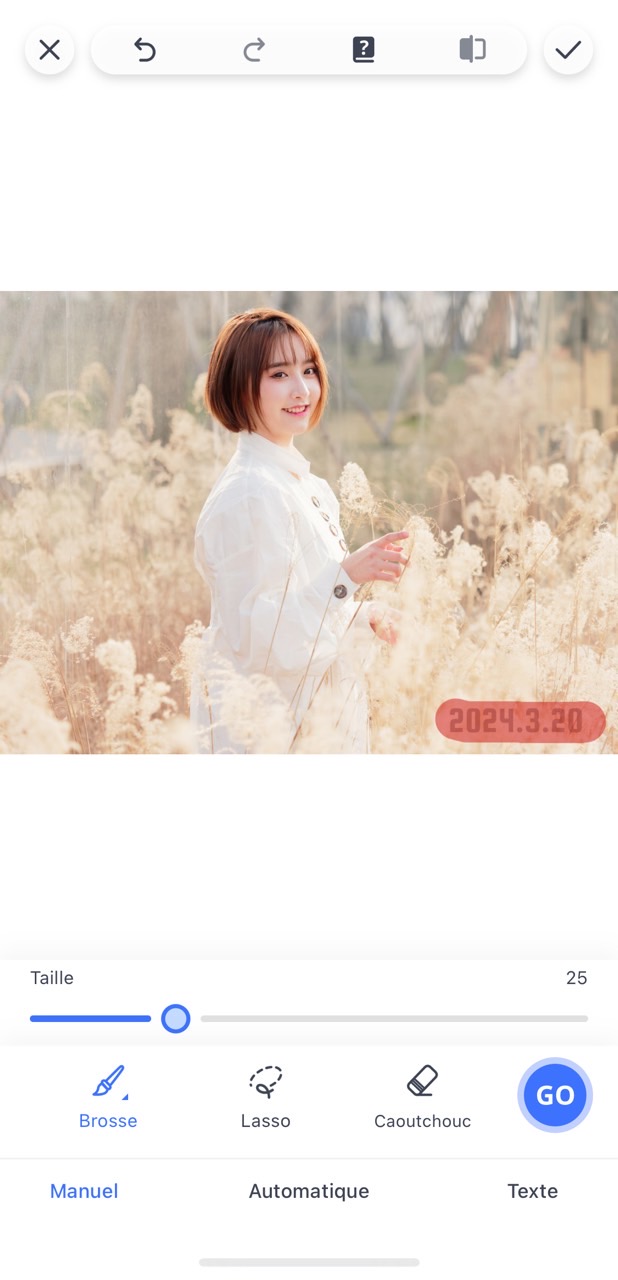
適用系統:iOS / Android
Photo Retouch 主打修圖功能,不論是照片或影片,都能利用「刪除物體」或是「刪除文字」自動偵測功能去除水印。此外,還提供摳圖、馬賽克、加水印等功能。
較可惜的是,雖然可以將浮水印去除乾淨,但實測背景圖片會受到影響,產生消失或扭曲,如有疑慮,建議效果較穩定的相片大師為優先。
優點
- 支援影片及圖片消除浮水印
- 可自動偵測文字
- 簡單明瞭的效果範例
缺點
- 消除後部份背景模糊
電腦免費去除水印軟體推薦:相片大師
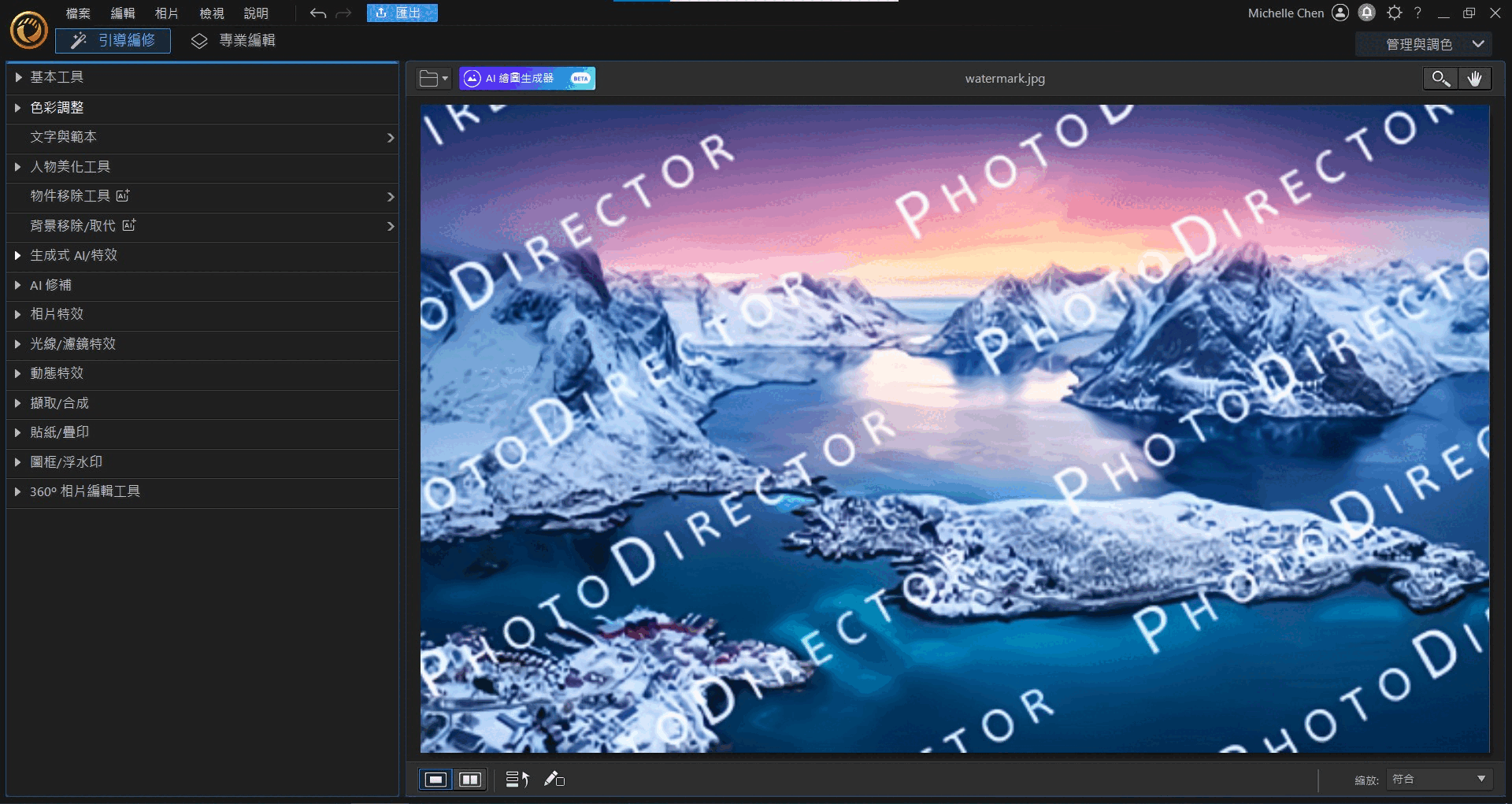
支援作業系統:Windows、Mac、Android、iOS
價格:免費下載
*若想無限取用專業影音素材和每月創意套件,每月訂閱僅需 NTD125 起
如果你比較習慣用電腦軟體去除水印,或是想要獲得更細膩精準的修圖效果的話,非常推薦可以免費下載搭載 AI 物件移除技術的照片編輯軟體「相片大師」!
操作上和手機 APP 一樣十分簡單直覺,只要上傳圖片並點選「引導編修」中的「編輯」,選取「物件移除」工具,並調整筆刷大小、塗抹想要去除的部分,系統就會自動去除所選的區塊並補圖,創造出最自然的去水印效果!
更棒的是,除了去水印外,也能用這項工具來幫照片去路人、去背景雜物或去痘痘美肌等,可說是十分實用的功能。
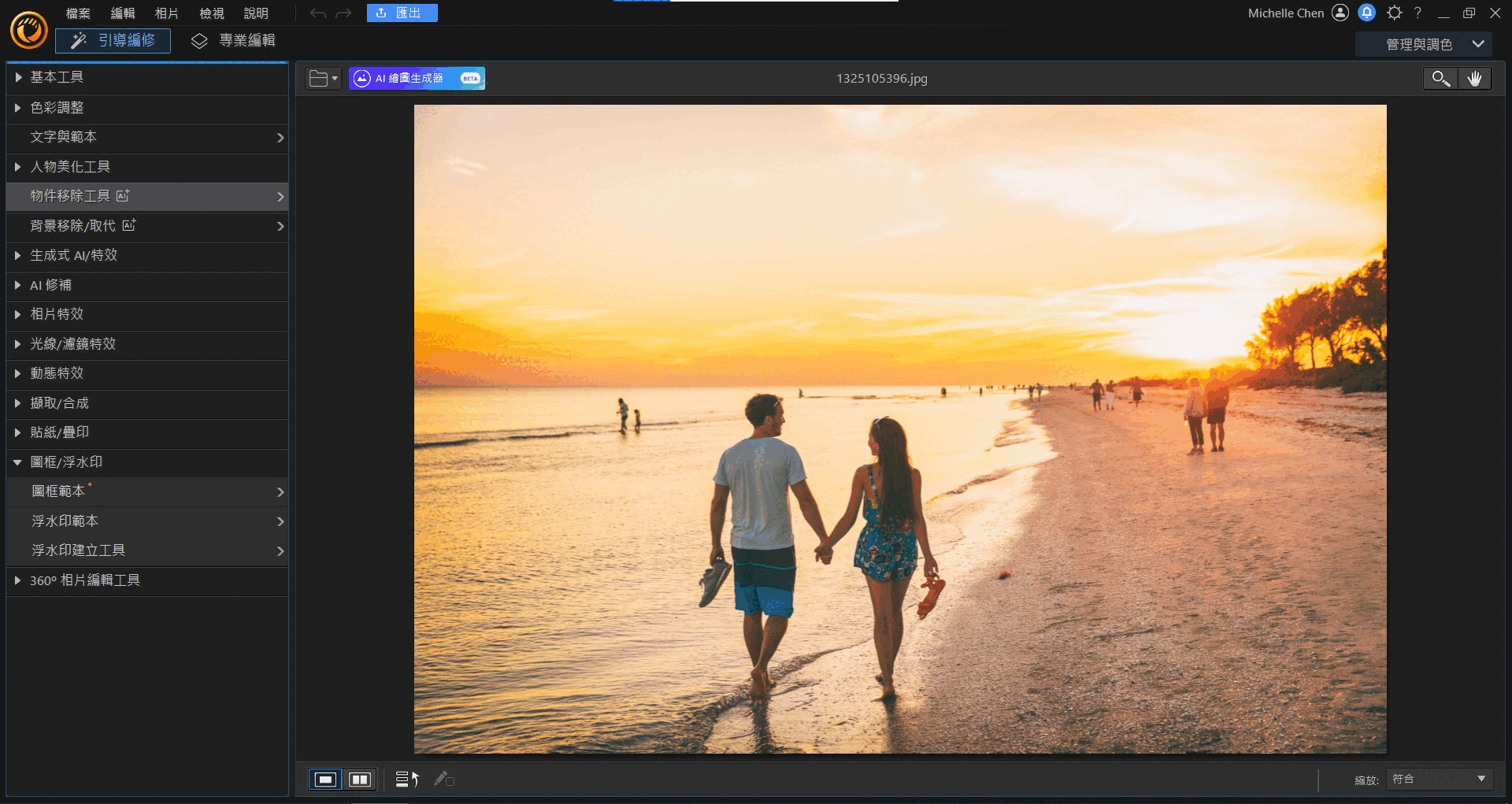
立即下載這款免費去浮水印軟體,試試它好用的 AI 移除功能吧!
線上去浮水印網站推薦:MyEdit
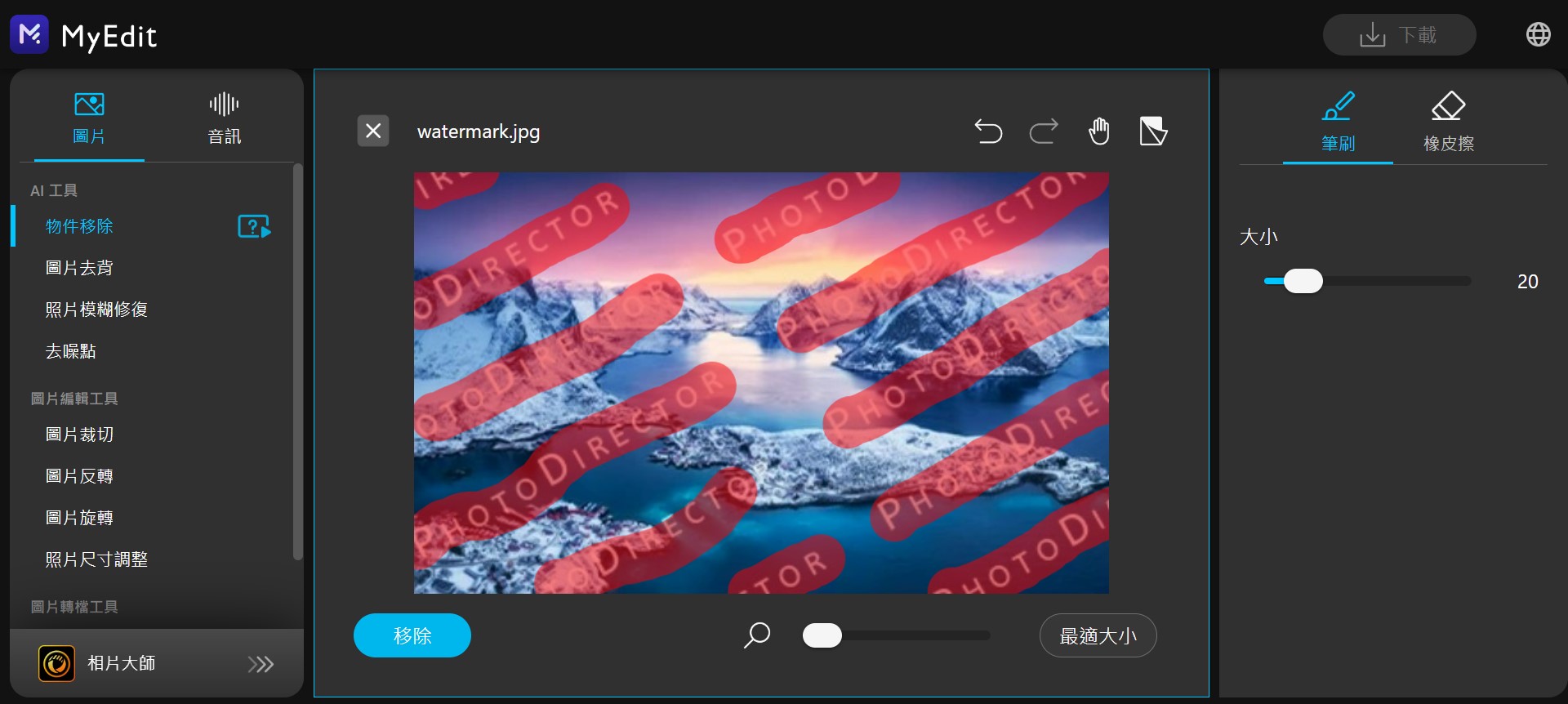
MyEdit是一個整合了圖片編輯和音訊編輯的強大免費去浮水印網站,照片編輯功能包含「AI 物件移除」、「圖片去背」、「照片模糊修復」、「裁切/旋轉/翻轉」和「調整影像大小」等。
MyEdit 的介面十分簡潔易懂,還有操作教學和常見問題列表,即使是新手也能快速上手。
而且 MyEdit 搭載了強大的 AI 技術,不管是想要 P 掉路人、商標、背景雜物或痘痘皺紋等臉部瑕疵,都可以簡單塗抹就迅速完成,而且 AI 修圖效果十分自然完美,完全看不出修圖痕跡。
如果你不需要進階的照片編輯功能,只想線上去除文字等快速去水印功能的話,免費又好用的 MyEdit 會是很不錯的選擇!
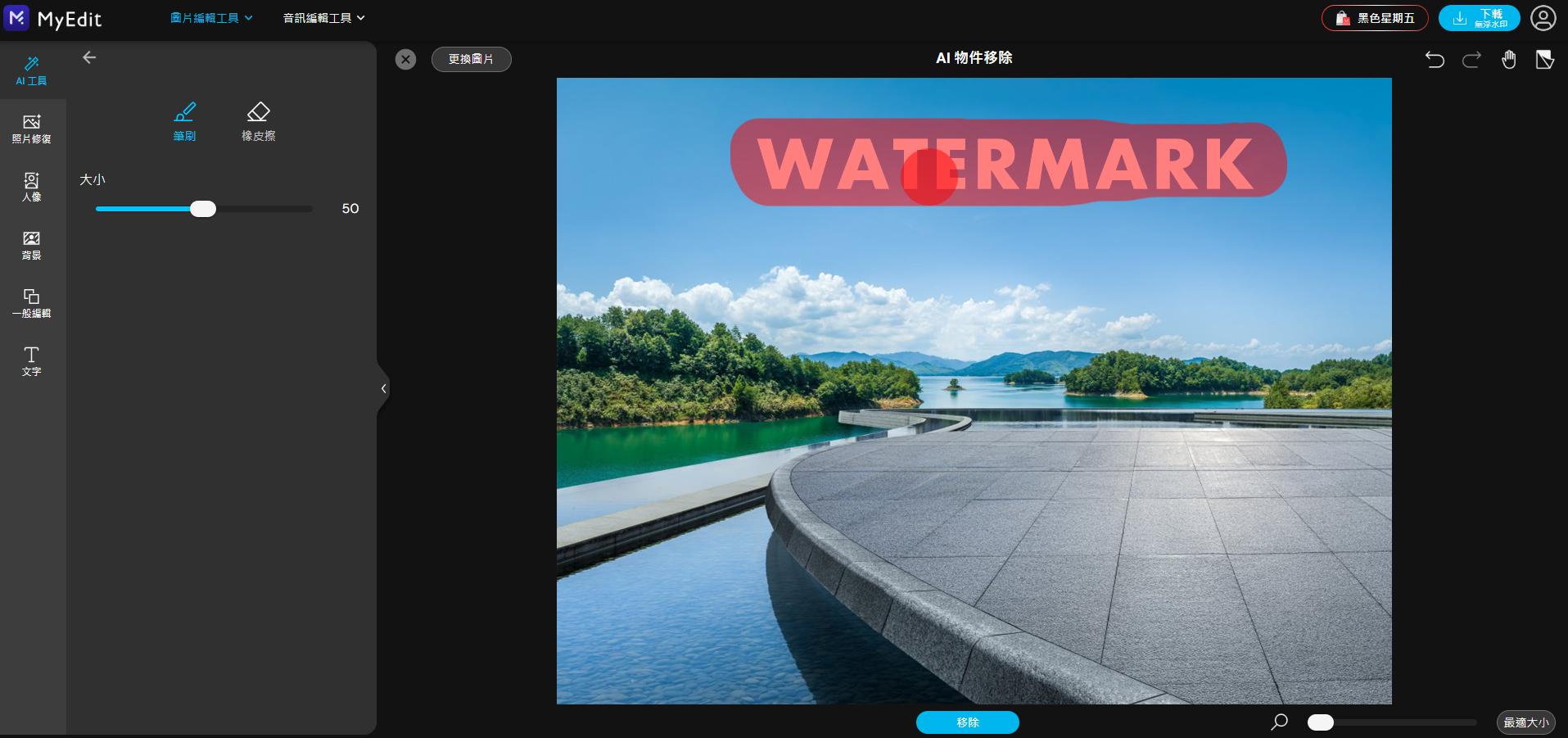
只要上傳一張有浮水印的照片,使用「AI 物件移除」功能,就可以輕鬆移除浮水印囉,快來試試看吧!
更多移除功能相關推薦閱讀:
- 5款免費把人P掉App推薦:照片去人物神器輕鬆消除背景路人!
- 9款免費去背 App 推薦:一鍵完成照片去背景及白背景
- P 圖App教學與推薦:免費修圖 App 也能人像修圖、P掉痘痘、把人P上去
去除浮水印步驟教學
接著,我們將用相片大師示範如何 3 步驟消除照片及文字上的浮水印,記得先免費下載相片大師,跟著教學一起操作學更快!

超過9500萬次下載
- 打開相片大師匯入照片
- 點選「工具」中的「移除」
- 用手指一鍵去除浮水印
打開相片大師後,你可以點選「編輯」來匯入需要去除浮水印的照片,畫面上方也可以重新選擇。
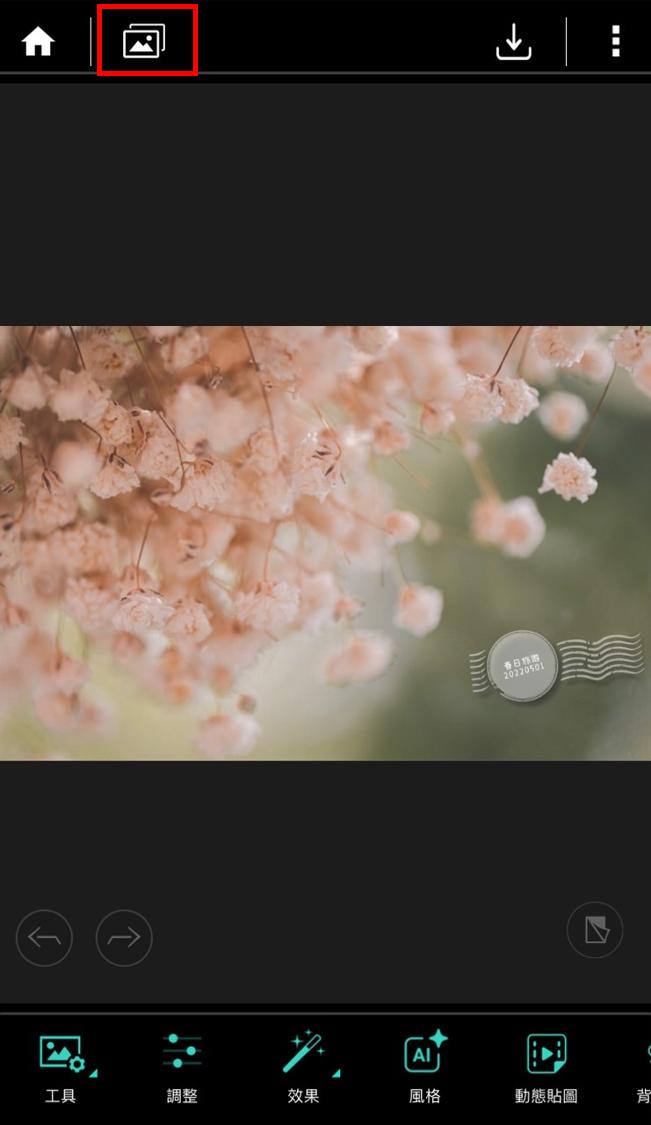
接著點擊下方的「工具」,並找到「移除」功能。
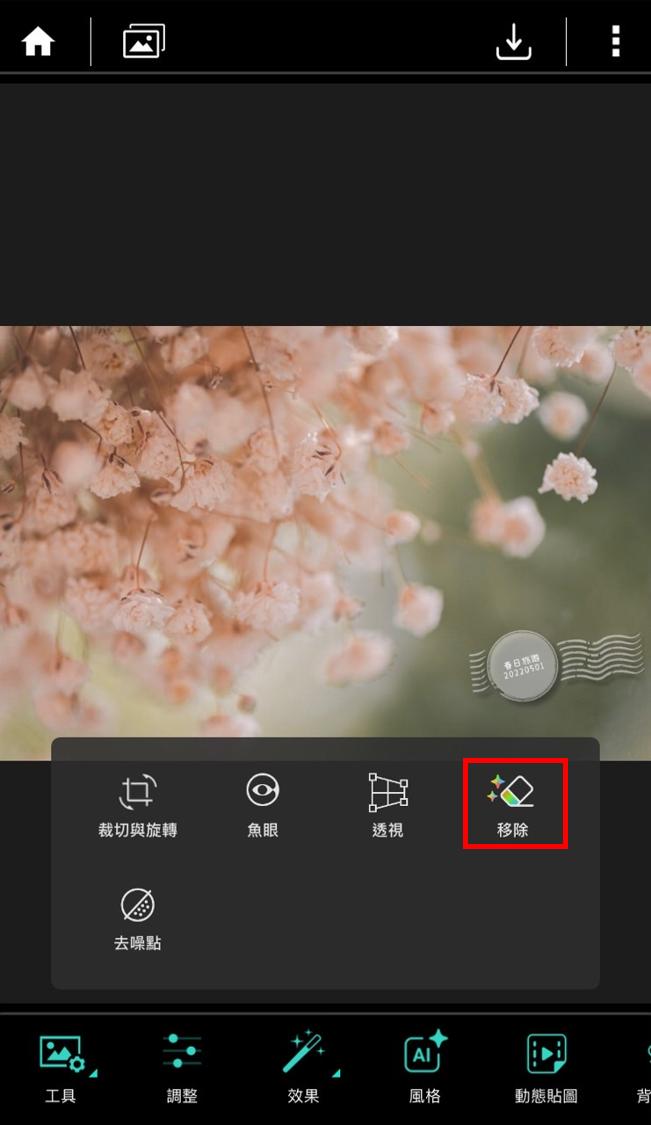
最後,你可以用手指選取要消除浮水印的範圍,並在下方選擇筆刷大小,簡單利用手指就能快速完成!
選取後,點擊下方的「移除」就可以匯出照片,如果想要比較前後差異可以點擊上方的「翻頁圖示」快速預覽。
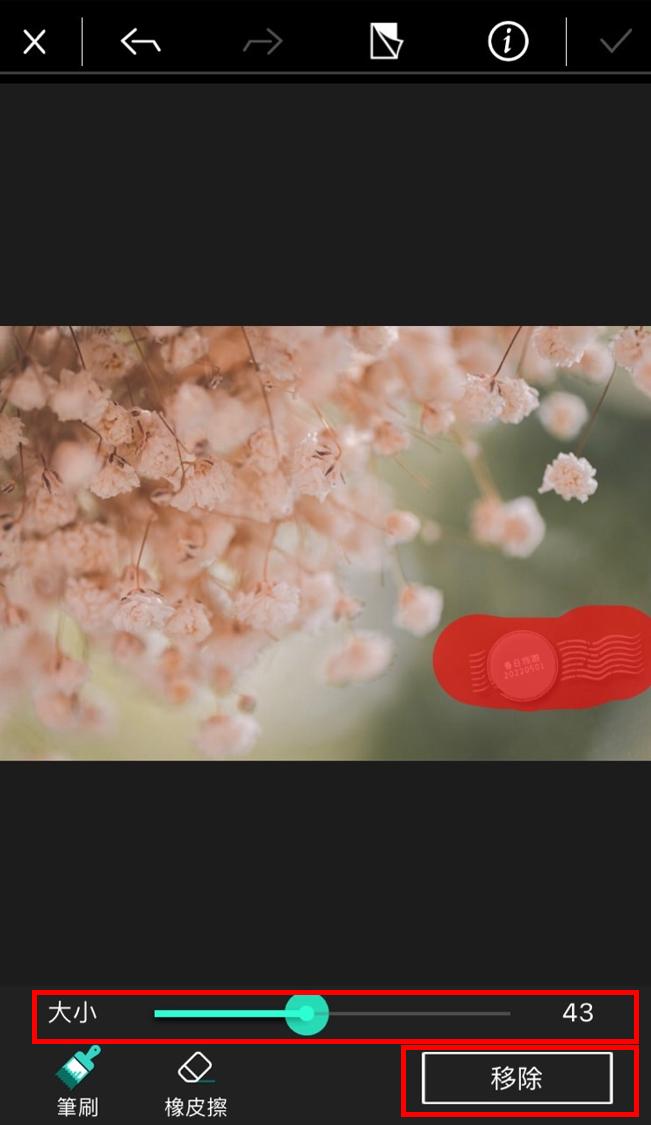

浮水印去除應用範例
生活中有許多情境可以消除浮水印,但要注意應用時避免消除未授權的圖片檔案,以免侵權疑慮!
去浮水印 #1:移除日期或簽名檔
製作海報或簡報時,經常會使用大量的素材,不論是內部提供還是授權素材庫,移除拍攝日期壓印或浮水印後,可以讓成品質感更加分!
去浮水印 #2:移除圖片水印
有些人喜歡為照片加上郵戳圖案的浮水印,又或是記錄當下經緯度的標示,透過適當工具的輔助,就能通通都能在不破壞圖片的情況下移除。
去浮水印 #3:移除滿版水印
即使是已授權的素材庫中,還是可能出現有滿版或部分水印的照片,透過去水印 App 就能快速擁有乾淨的素材。
去除水印常見問題
請先免費下載浮水印去除軟體「相片大師」,上傳圖片後點選下方工具列中「工具」內的「AI 移除」,調整筆刷大小後塗抹想要去除的部分,再按下「移除」按鈕,即可去除照片上的文字、商標等。
去浮水印最簡單的方法就是利用專門的手機 App 的消除功能來進行,例如相片大師。這款 App 不僅對使用者友善,更簡化修圖的流程,讓人人都能夠透過簡單塗抹,快速獲得乾淨的照片。
以下是去除水印 App 推薦清單:
- 相片大師
- Vivid Glam
- 玩美相機
- WatermarkRemover.io
- 照片修復 App
- 輕鬆摳圖 App
- Photo Retouch
最好用的 App 是相片大師,最大的優勢就是好用易上手,由於搭載 AI 技術所以消除水印效果好,介面也很直觀易操作,不熟悉修圖也能輕鬆上手!
想用電腦幫照片去除浮水印的話,推薦可以使用免費的線上工具「MyEdit」或是相片編輯軟體「相片大師」來達成,這兩款工具都提供搭載 AI 技術的消除浮水印功能,簡單塗抹幾下就能乾淨除掉商標或文字等內容。




